Как сбросить забытый пароль root в Ubuntu (двумя способами)
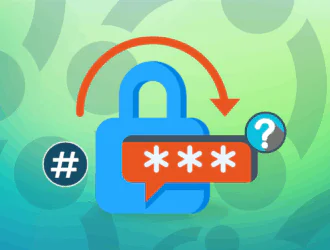
В Linux есть два типа пользователей: пользователь root, который является самым важным и обладает наивысшими привилегиями, и обычные пользователи, некоторые из которых имеют доступ sudo, предоставляющий им ограниченные права пользователя root.
При установке дистрибутива Linux, такого как Ubuntu, установщик Ubuntu (Ubiquity) предлагает установить пароль для пользователя root и создать отдельного пользователя с доступом sudo.
Пользователи продолжают использовать свои обычные учётные записи с доступом sudo и в результате часто забывают пароль, который они установили для учётной записи root, что приводит к блокировке их обычных учётных записей. А если пароль забудет пользователь, у которого есть только учётная запись root, последствия могут быть ещё хуже.
Итак, в этой статье я покажу вам, как сбросить пароль пользователя root в Ubuntu 24.04, Ubuntu 22.04 и Ubuntu 20.04 двумя способами.
Сброс забытого пароля root в Ubuntu (двумя способами)
В Ubuntu есть два способа сбросить забытый пароль root, которые можно использовать в зависимости от ситуации.
- Сброс забытого пароля root с помощью учётной записи пользователя sudo.
- Сброс забытого пароля root непосредственно из загрузчика GRUB.
Первый способ работает только в системах, где есть хотя бы одна учётная запись пользователя sudo, а второй способ работает в любых обстоятельствах. Итак, начнём с…
Способ 1. Сброс забытого пароля root с помощью учётной записи пользователя sudo
Чтобы сбросить пароль пользователя root с помощью учётной записи sudo, просто загрузите систему, войдите в систему под учётной записью sudo, откройте терминал и выполните следующую команду, которая запросит пароль пользователя sudo.
$ sudo passwd root

После этого ваш пароль root-пользователя будет изменён на введённый вами пароль, и вы сможете переключиться на учётную запись root-пользователя с рабочего стола или с помощью следующей команды:
$ su
Способ 2. Сброс забытого пароля root непосредственно из загрузчика GRUB
Этот метод весьма полезен для систем, в которых нет учётной записи пользователя с правами sudo, а также для систем, которые необходимо исследовать. Он позволяет легко обойти пароль пользователя root.
Итак, начните с загрузки системы. Когда появится экран GRUB, с помощью клавиш со стрелками выберите «Дополнительные параметры для Ubuntu».
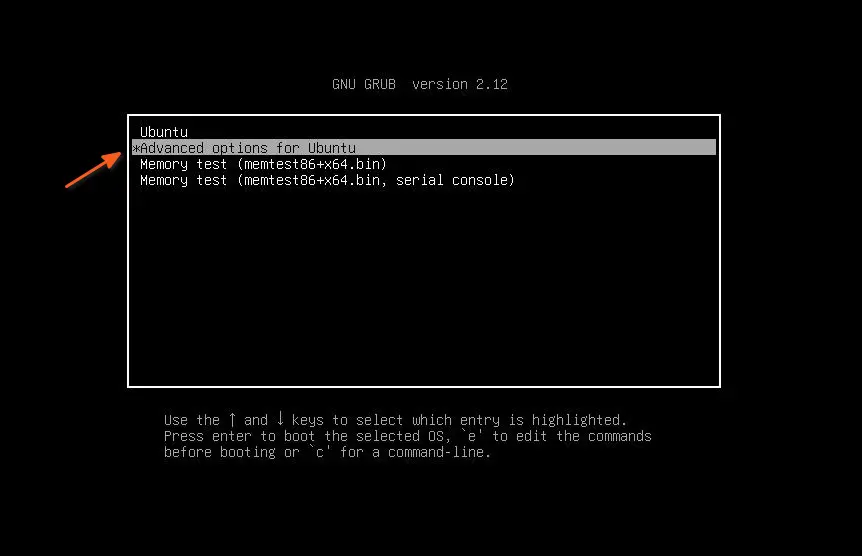
На следующем экране вы увидите список доступных параметров ядра и соответствующих им режимов восстановления. Выберите первый пункт, в котором указан режим восстановления.
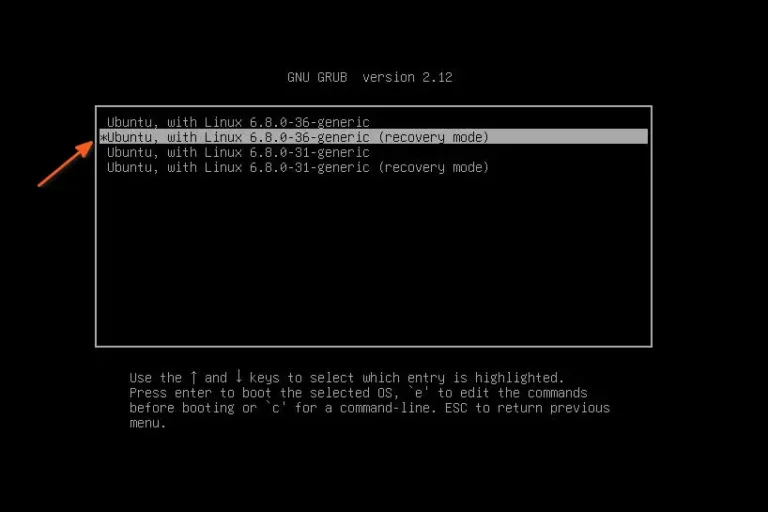
Теперь вы будете взаимодействовать с меню восстановления, в котором доступны различные опции. Вам нужно выбрать «dpkg: Восстановление поврежденных пакетов«. Для навигации используйте клавиши со стрелками, нажмите Tab, чтобы перейти к «Ok«, а затем нажмите Enter, чтобы подтвердить свой выбор.
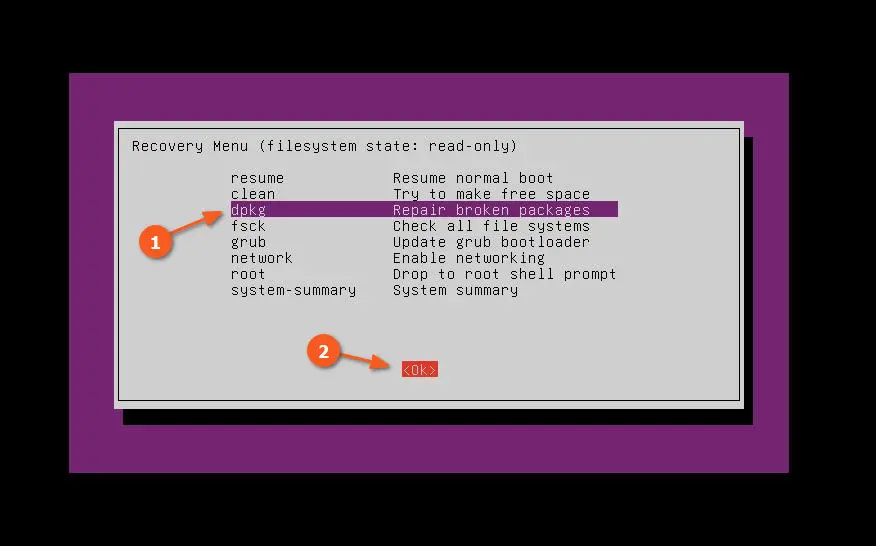
Чтобы продолжить, выберите Да на следующем экране.
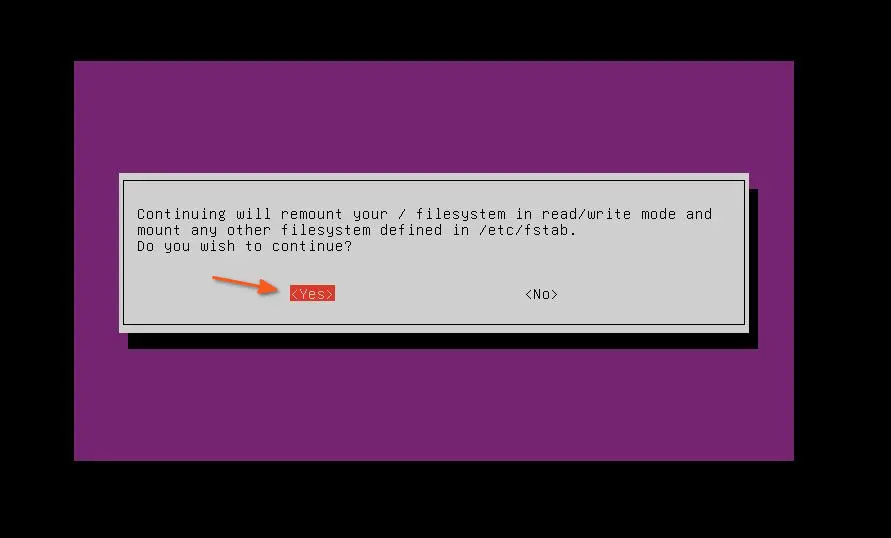
Он обновит кэш пакетов и спросит, хотите ли вы их обновить. Просто проигнорируйте запрос на обновление и введите d для получения подробной информации.
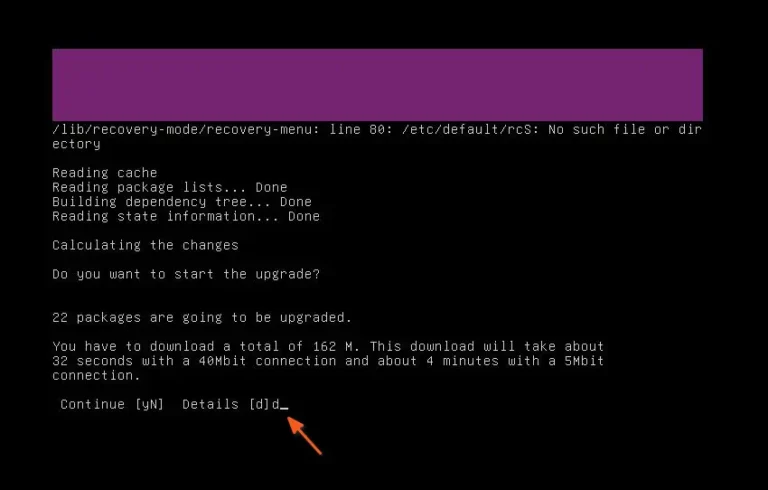
Будут выведены сведения о пакете, и вы также сможете что-нибудь написать на экране. Таким образом, чтобы получить доступ к корневой оболочке, введите следующую команду:
!/bin/bash
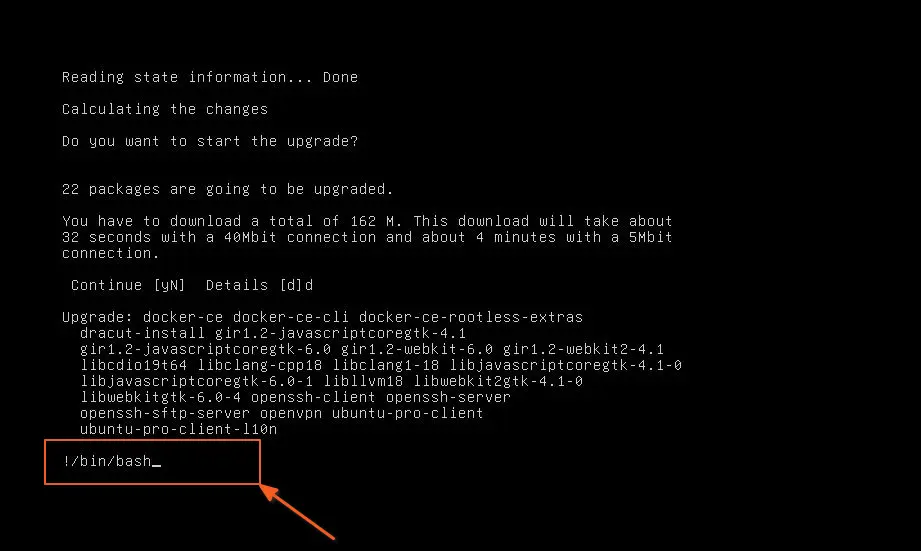
Поскольку у вас есть root-доступ к оболочке, вы можете использовать следующую команду для сброса пароля пользователя root:
# passwd
Вам будет предложено ввести пароль дважды для подтверждения, при этом введенный пароль не будет отображаться на экране. Это стандартная процедура.
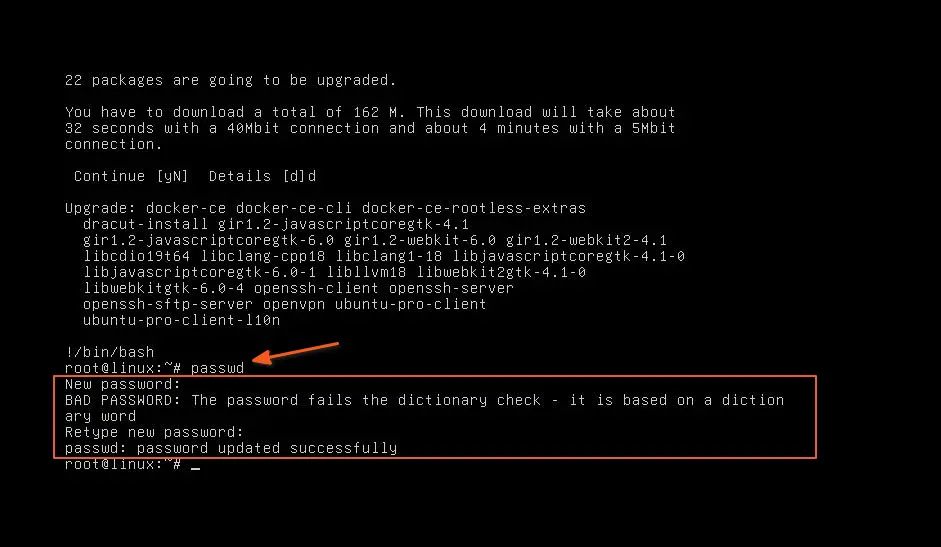
После этого вы можете перезагрузить систему с помощью следующей команды и войти в учётную запись root с новым паролем.
# reboot
Выводы
Сегодня вы узнали о двух разных способах сброса пароля пользователя root в Ubuntu: один из них прост, но требует наличия учётной записи пользователя sudo, а другой работает в любой ситуации.
Этот шаг был выполнен в системе Ubuntu, но он также может быть выполнен в других дистрибутивах Linux, таких как Debian, Linux Mint или Pop!_OS.
Редактор: AndreyEx





